清除w10桌面图标箭头怎么设置 win10桌面图标箭头如何清除
更新时间:2021-09-06 11:12:59作者:xinxin
通常情况,我们在win10系统中创建的某个图标快捷方式时,都会出现一个小箭头的标志,这也是为了方便用户进行辨别,然而对于放置在桌面中的快捷方式图标,大多用户想要将图标进行清除,那么win10桌面图标箭头如何清除呢?今天小编就来教大家清除w10桌面图标箭头设置方法。
推荐下载:win10系统精简版
具体方法:
1、在桌面左下角的搜索中,搜索“运行”,并打开运行窗口
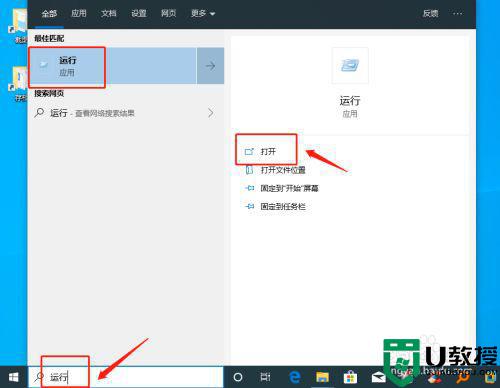
2、或者同时按住“Win+R”直接打开运行窗口。打开运行窗口后,输入“regedit”,点击“确定”进入“注册表编辑器”
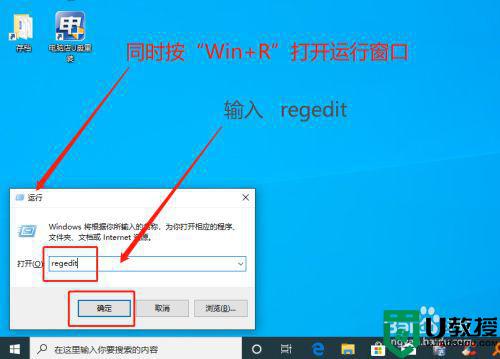
3、在“注册表编辑器”中,按照“计算机HKEY_CLASSES_ROOTlnkfile”路径依次展开
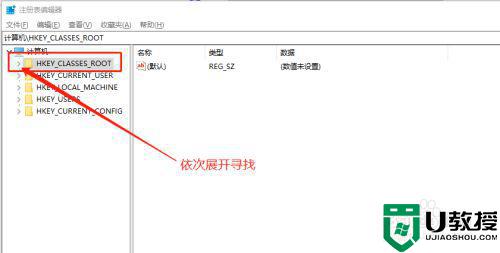
4、接着,在“注册表编辑器”中,按照“HKEY_CLASSES_ROOTpiffile”路径,依次展开,或者复制在定位,找到“IsShortcut”字符串值项,右击选中删除
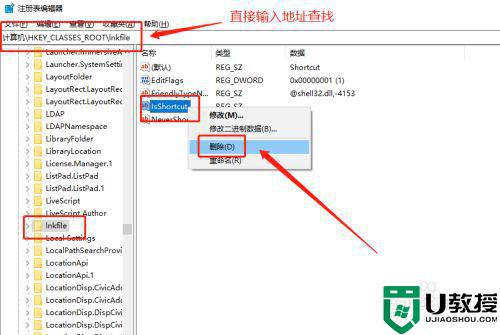
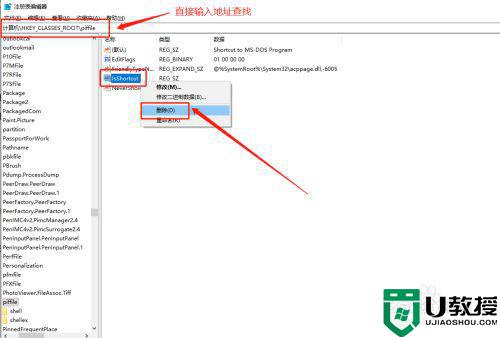
5、删除以上两项“IsShortcut”字符串值项后,重启电脑,随后电脑桌面快捷方式上的小箭头就会不见了
以上就是有关清除w10桌面图标箭头设置方法了,有需要的用户就可以根据小编的步骤进行操作了,希望能够对大家有所帮助。
清除w10桌面图标箭头怎么设置 win10桌面图标箭头如何清除相关教程
- 怎么取消window10图标箭头 怎么去除w10桌面快捷箭头
- win10桌面图标箭头怎么取消 win10桌面快捷图标小箭头去除设置方法
- win10桌面图标小箭头怎么去掉 window10去除快捷箭头的方法
- win10图标有个快捷方式箭头怎么去除 w10去除桌面快捷键箭头的方法
- 怎么去除桌面图标小箭头win10 win10去掉桌面快捷方式箭头方法
- 去除快捷方式箭头win10 w10去除桌面快捷键箭头方法
- win10如何去掉快捷方式的小箭头 win10桌面快捷图标怎么删除那个小箭头
- win10图标箭头变白纸怎么恢复 win10桌面图标箭头前面有白纸修复方法
- 怎样删除win10桌面快捷方式小箭头 图文教你删除win10桌面快捷方式小箭头
- win10电脑去掉快捷箭头的方法 win10怎么去除桌面图标的快捷方式箭头
- Win11如何替换dll文件 Win11替换dll文件的方法 系统之家
- Win10系统播放器无法正常运行怎么办 系统之家
- 李斌 蔚来手机进展顺利 一年内要换手机的用户可以等等 系统之家
- 数据显示特斯拉Cybertruck电动皮卡已预订超过160万辆 系统之家
- 小米智能生态新品预热 包括小米首款高性能桌面生产力产品 系统之家
- 微软建议索尼让第一方游戏首发加入 PS Plus 订阅库 从而与 XGP 竞争 系统之家
热门推荐
win10系统教程推荐
- 1 window10投屏步骤 windows10电脑如何投屏
- 2 Win10声音调节不了为什么 Win10无法调节声音的解决方案
- 3 怎样取消win10电脑开机密码 win10取消开机密码的方法步骤
- 4 win10关闭通知弹窗设置方法 win10怎么关闭弹窗通知
- 5 重装win10系统usb失灵怎么办 win10系统重装后usb失灵修复方法
- 6 win10免驱无线网卡无法识别怎么办 win10无法识别无线网卡免驱版处理方法
- 7 修复win10系统蓝屏提示system service exception错误方法
- 8 win10未分配磁盘合并设置方法 win10怎么把两个未分配磁盘合并
- 9 如何提高cf的fps值win10 win10 cf的fps低怎么办
- 10 win10锁屏不显示时间怎么办 win10锁屏没有显示时间处理方法

